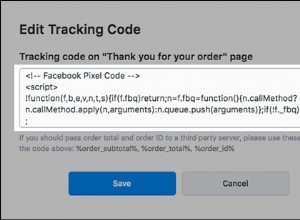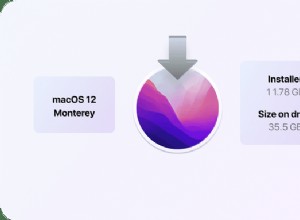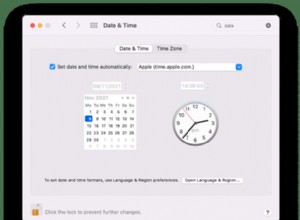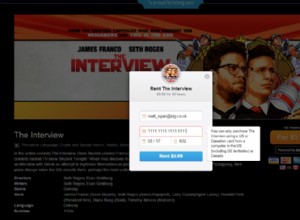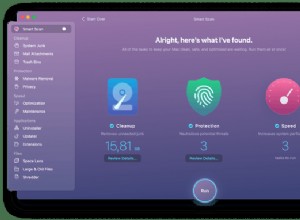لقد استمتعت بممارسة الألعاب على منصة Roblox. أو حتى أنك قمت بالفعل بإنشاء ألعابك الخاصة باستخدام Roblox Studio. الآن ، لم تعد بحاجة إليه على جهاز Mac الخاص بك لسبب ما. ولكن كيف يتم إلغاء تثبيت Roblox؟ كما تعلم ، لا يكفي مجرد سحب رمز التطبيق إلى سلة المهملات. في هذه المقالة ، سوف تجد بعض النصائح والحيل حول كيفية القيام بذلك بشكل صحيح.
ما هو Roblox؟
تم إصدار Roblox في عام 2006 ، وهو عبارة عن منصة عالمية عبر الإنترنت تستضيف الكثير من الألعاب التي أنشأها المستخدمون والعوالم الافتراضية. يسمح للمستخدمين بإنشاء ألعابهم الخاصة باستخدام Roblox Studio ولعب مجموعة واسعة من الألعاب عبر الإنترنت المصممة من قبل لاعبين آخرين.
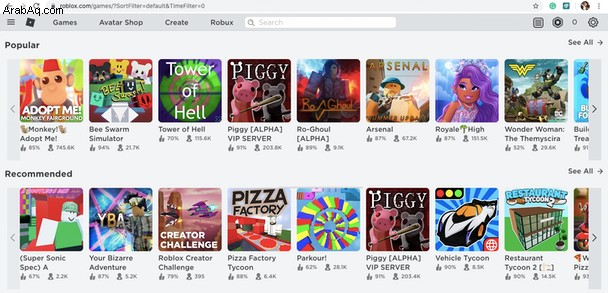
كيفية إزالة Roblox من Mac يدويًا
الخطوة 1. قم بإنهاء جميع العمليات المتعلقة بـ Roblox
أولاً ، عليك إنهاء العمليات المتعلقة بـ Roblox و Roblox. إذا تخطيت هذه الخطوة ، فقد تفشل في إلغاء تثبيت التطبيق بالكامل. إليك ما عليك القيام به:
- انتقل إلى مجلد التطبيقات> الأدوات المساعدة.
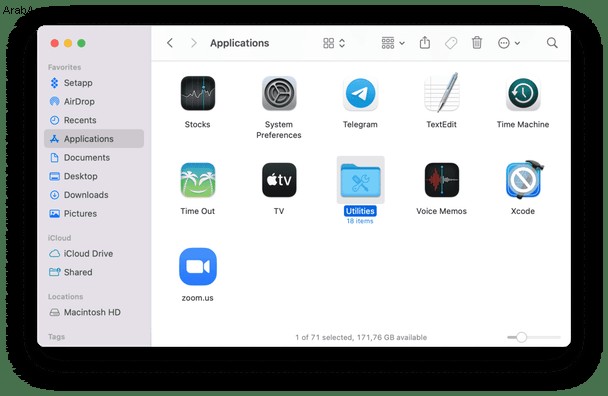
- قم بتشغيل مراقب النشاط.
نصيحة سريعة
بدلاً من ذلك ، استخدم Spotlight للبحث عن Activity Monitor وتشغيله.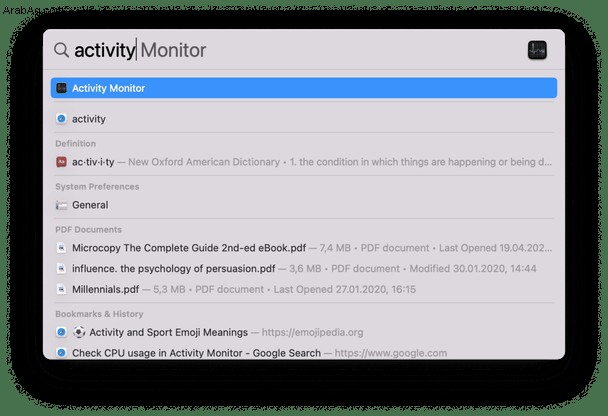
- ابحث عن أي عملية باستخدام Roblox باسمها.
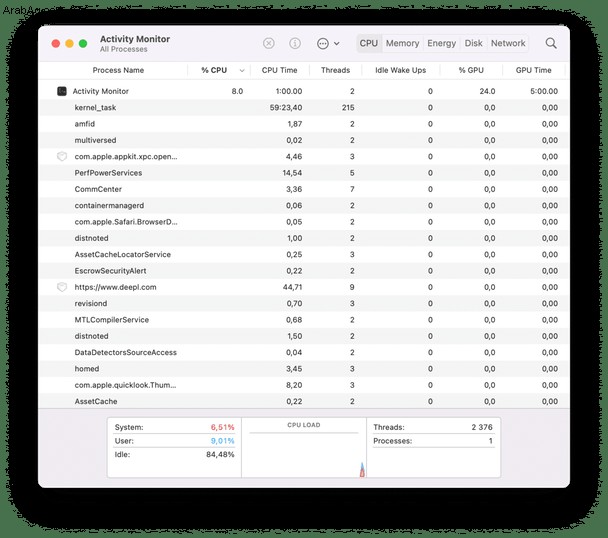
- إذا وجدت أيًا منها ، فحددها واضغط على زر "فرض الإنهاء"
 في شريط الأدوات.
في شريط الأدوات.
يمكنك أيضًا استخدام مفتاح الاختصار Command-Option-Esc لفتح النافذة المنبثقة Force Quit. إذا لاحظت Roblox أو Roblox Studio في قائمة التطبيقات التي تم تشغيلها ، فحددها واضغط على زر فرض الإنهاء.
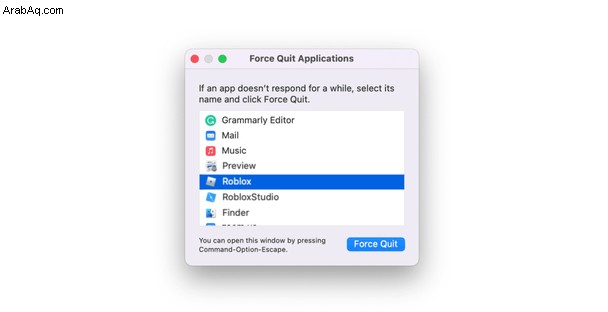
الخطوة الثانية. احذف تطبيقي Roblox و Roblox Studio
الآن بعد إنهاء أي عمليات مرتبطة بـ Roblox ، حان الوقت للتخلص من التطبيق:
- توجه إلى مجلد التطبيقات.
- حدد موقع تطبيق Roblox أو Roblox Studio.
- حدده واسحبه إلى سلة المهملات.
- انتقل إلى سلة المهملات وأفرغها.
الخطوة الثالثة. تخلص من الملفات ذات الصلة
نظرًا لأن كل برنامج يقوم بإنشاء ملفات خدمة إضافية على جهاز الكمبيوتر الخاص بك من أجل الأداء المناسب ، كذلك يفعل تطبيقي Roblox و Roblox Studio. تظل كل هذه العناصر مبعثرة حول نظامك ، حتى إذا قمت بنقل ملف التطبيق الرئيسي في المهملات. لحذفها من جهاز الكمبيوتر الخاص بك:
- في Finder ، انتقل إلى قائمة Go> Go to Folder.
- الصق المواقع التالية ، واحدًا تلو الآخر ، في النافذة التي تظهر:
~/Library
~/Library/Caches
~/Library/Logs
~/Library/Preferences
~/Library/WebKit
~/Library/Saved Application State
- اضغط على Go بعد كل موقع لفتح مجلد مخفي.
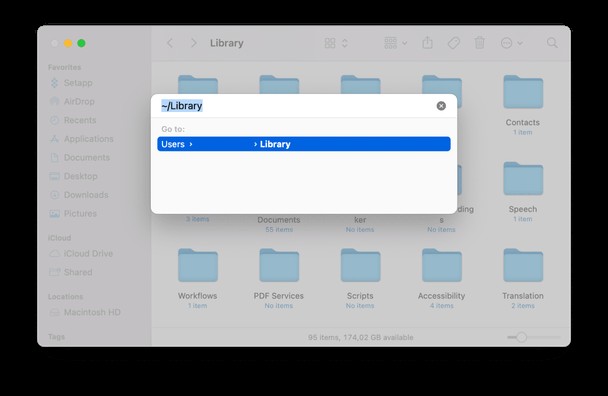
- ابحث عن بقايا Roblox أو Roblox Studio.
- ضعها في المهملات وأفرغ السلة لإنهاء عملية الإزالة.
ملاحظة
احرص على عدم إزالة أي ملفات حيوية لأداء النظام. إذا لم تكن متأكدًا من وجود أي عناصر غير معروفة ، فلا تلمسها لأن ذلك قد يؤدي إلى إتلاف جهاز الكمبيوتر.
لا تعد الإزالة اليدوية لـ Roblox و Roblox Studio عملية صعبة ولكنها تستغرق وقتًا طويلاً. علاوة على ذلك ، قد يكون الأمر محفوفًا بالمخاطر ، حيث يمكنك حذف ملفات النظام المهمة عن طريق الخطأ. إليك عندما يكون برنامج إلغاء التثبيت المخصص مفيدًا. ستساعدك على التخلص من Roblox وجميع البيانات المرتبطة بسرعة وأمان ، مع حذف أي شيء .
كيفية إلغاء تثبيت Roblox و Roblox Studio تمامًا
من بين العديد من برامج إلغاء التثبيت لنظام التشغيل Mac ، أفضل برنامج CleanMyMac X من MacPaw. يمكن لوحدة إلغاء التثبيت في CleanMyMac X اكتشاف وإزالة كل ملف متعلق بالتطبيق ببضع نقرات. يمكنه أيضًا إعادة تعيين البرامج التي تعمل على نحو غير صحيح بحيث تعود إلى حالتها الافتراضية.
بالإضافة إلى ذلك ، CleanMyMac X موثق من Apple ، لذا فهو آمن للاستخدام بالتأكيد. إليك كيفية إزالة Roblox Studio و Roblox بمساعدته:
- احصل على نسختك من CleanMyMac X (مجانًا هنا).
- ثبّت التطبيق باتباع الإرشادات التي تظهر على الشاشة.
- قم بتشغيله وانتقل إلى علامة التبويب Uninstaller.
- حدد المربع بجوار Roblox و Roblox Studio.
- اضغط على إلغاء التثبيت. سهل مثل الفطيرة!
هذه هي الطريقة التي أزيل بها تثبيت Roblox و Roblox Studio:
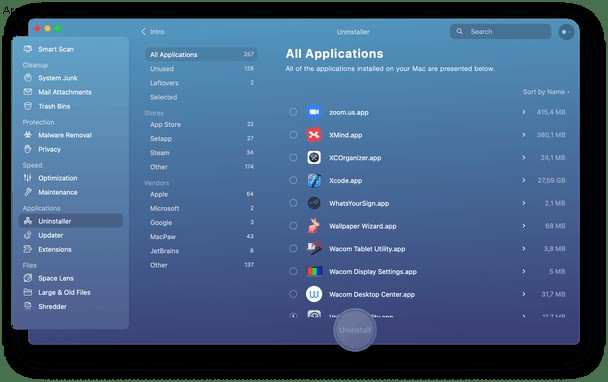
تعرف على عدد الملفات الإضافية الموجودة بصرف النظر عن التطبيق الرئيسي؟ يجب حذف كل هذه العناصر إذا كنت تريد إزالة التطبيق نهائيًا.
إذا كنت قد حاولت بالفعل حذف التطبيق يدويًا ، فمن المحتمل أن تظل بعض بقايا الطعام على جهاز Mac. يمكن أن يساعدك CleanMyMac X في ذلك أيضًا. في علامة التبويب Uninstaller ، توجه إلى Leftovers ، واختر العناصر التي تريد إزالتها ، واضغط على Uninstall.
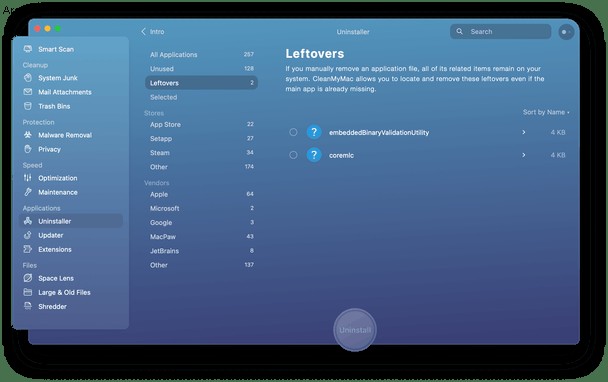
أخيرًا ، يمكنك بدء فحص عميق لنظامك للتخلص من جميع الملفات غير المرغوب فيها وتحسين جهاز Mac بعد إزالة Roblox. اختر Smart Scan وانقر فوق Scan لبدء العملية. عندما ينتهي التحليل ، ترى إجمالي كمية النفايات التي يجب إزالتها. كما يعرض لك التهديدات التي يجب التخلص منها (في حالة وجود أي منها على جهاز الكمبيوتر الخاص بك) وبعض مهام التحسين لزيادة أداء النظام.
Roblox عبارة عن منصة شهيرة عبر الإنترنت للألعاب متعددة اللاعبين وتخصيص الألعاب. يقوم الملايين من اللاعبين بتثبيته لبرمجة ألعابهم الخاصة والغوص في تجارب الألعاب مع المستخدمين في جميع أنحاء العالم. قم بإلغاء تثبيت Roblox باستخدام CleanMyMac X لأنه لا يترك أي بقايا وراءه. إذا كنت تفضل الإزالة اليدوية ، فاتبع الخطوات أعلاه.